集計の計算方法の変更
集計方法は、集計の方法が選択できるだけでなく、より細かい条件設定をおこなって計算方法も変更することが可能です。例えば単に「合計」を表示するだけではなく、指定した他の値と比較した結果を表示することなどが出来ます。
では実際に試してみます。まず次のようなピボットテーブルを用意します。
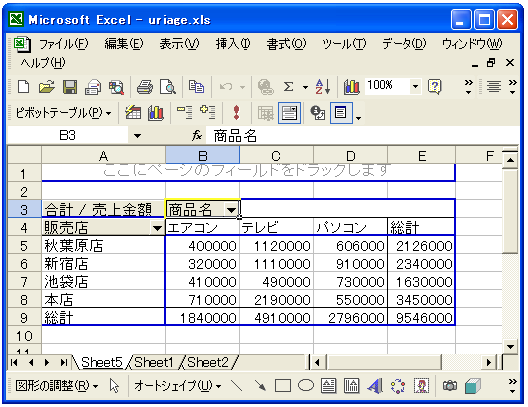
まず「合計 / 売上金額」と表示されている箇所をクリックします。
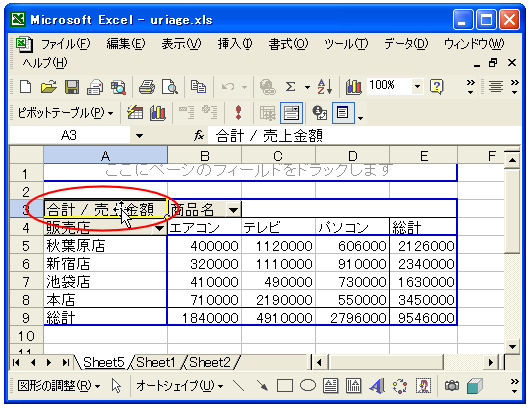
次にピボットテーブルツールバーの「ピボットテーブル」メニューをクリックし、その中の「フィールドの設定」をクリックします。
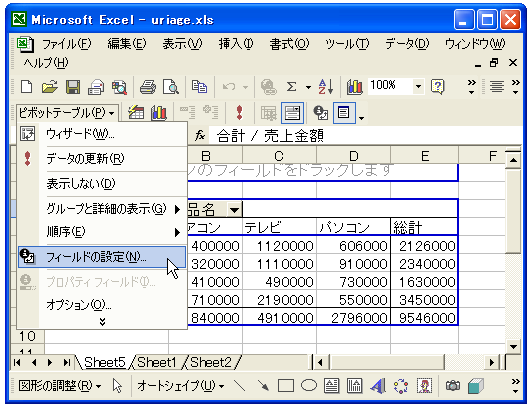
すると次のような「フィールド」ウィンドウが表示されますので「オプション」ボタンをクリックして下さい。
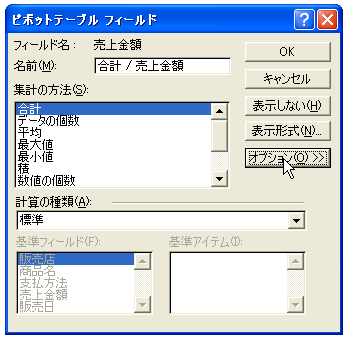
まず「計算の種類」を選択します。選択できる種類は次の通りです。
| 計算の種類 |
|---|
| 標準 |
| 基準値との差分 |
| 基準値に対する比率 |
| 基準値に対する比率の差 |
| 累計 |
| 列方向の比率 |
| 行方向の比率 |
| 全体に対する比率 |
| 指数(インデックス) |
デフォルトの値は「標準」となっていますので今回は「基準値に対する比率」を選択します。
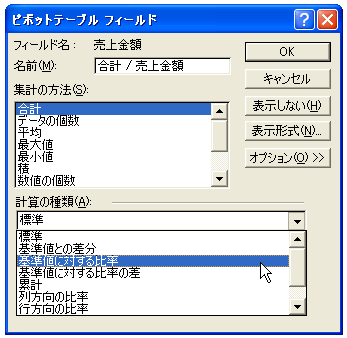
次に「基準となるフィールド」を選択し、選択した項目の中のどの値が基準となるのかを選択します。今回は「販売店」を基準の対象とし、基準値は「本店」の値とします。選択したら最後に「OK」ボタンをクリックして下さい。
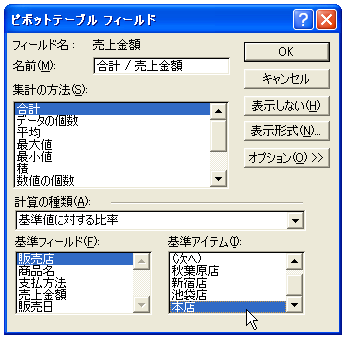
するとまず集計方法である「合計」に従って各データが集計され、その後「販売店」の中の「本店」の値が基準の値となって他の値は比率で表示されます。
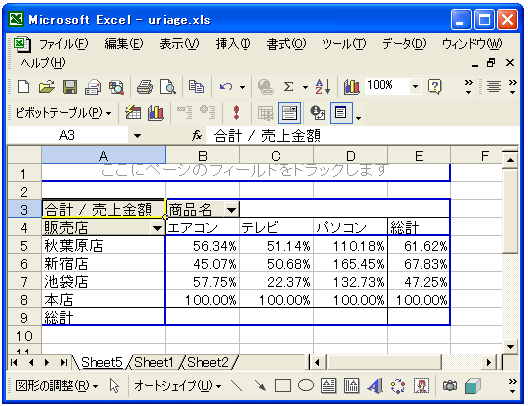
( Written by Tatsuo Ikura )

 OfficePro
OfficePro